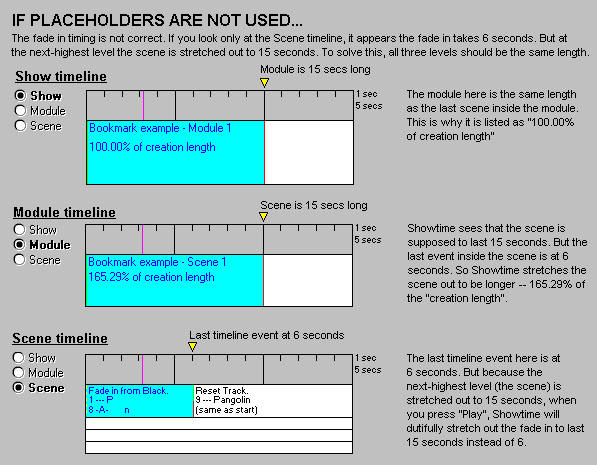- •Введение в Showtime
- •Относительно показов
- •Относительно модулей
- •Относительно сцен
- •Относительно переходов
- •Типовой эффект
- •Относительно действий
- •Типовые действия
- •Доступные действия
- •Относительно дорожек
- •Относительно иерархии Showtime
- •Элементы показа
- •Элементы эффекта: переходы и действия
- •Элементы фрейма: точки, примечание к фрейму, множитель скорости просмотра фрейма
- •Элементы времени: начало, конец
- •Элементы дорожки: уровни
- •Редактор линии времени
- •Отображения подробностей вашего показа
- •Отображения показа, модуля или сцены
- •Дорожки
- •События линии времени
- •Определяемое пользователем время
- •Линия времени сцены
- •На какое событие указывает линия времени
- •Создание события линии времени
- •Линия времени модуля
- •Какой модуль показан
- •Создание сцены
- •Линия времени показа
- •Только одна линия времени на уровне показа
- •Двухчасовая линия времени
- •Обнаружение нашего места в показе
- •Добавление события на линию времени
- •Редактирование события линии времени Перемещение события линии времени
- •Изменение начального или конечного времени
- •Изменение эффекта события
- •Редактирование эффекта события
- •Изменение начального или конечного фрейма
- •Фреймы анимации
- •Как задать анимацию
- •Мультипликации против фреймов
- •Типы анимации
- •Анимация, основанная на регенерации
- •Когда завершается анимация ?
- •Изменение скорости анимации, основанной на регенерации
- •Время-основанная анимация
- •Когда завершается анимация ?
- •Изменение скорости анимации
- •Продолжение дольше конца события линии времени
- •Время-основанная (регулярная) трансформация
- •Когда завершается морфинг ?
- •Изменение скорости морфинга
- •Время-основанная трансформация ключевого кадра
- •Регулярная трансформация против трансформации ключевого кадра
- •Трансформация с абстрактными фреймами
- •Вы можете делать морфинг между точкой и абстракным фреймом
- •Время-основанная
- •Корректировка числа регенераций или числа повторений
- •Когда использовать регенирацию, а когда - время-основанную
- •Тип таймкода
- •Когда использовать таймкоды smpte
- •Как Showtime использует smpte
- •Внутренний тайм-код Showtime
- •Лазерные фреймы не могут останавливаться в середине просмотра
- •Showtime сохраняет абсолютное время
- •Используйте самую высокую разрешающую способность
- •Какой тип таймкода использовать?
- •Когда использовать smpte вместо него?
- •Опции smpte
- •Формат таймкода
- •Остановки таймкода
- •Смещение времени
- •Smpte 30 пропущен
- •Как это влияет на Showtime?
- •Сохранение элементов показа
- •Сохранения эффектов
- •Сохранение сцен и модулей
- •Сохранение показов против сохранения элементов показа
- •Пример 1
- •Первые пятнадцать секунд: уровень фрейма
- •Первые пятнадцать секунд: уровни эффекта
- •Следующие десять секунд: уровень фрейма
- •Проблема: медленная анимация
- •Решение: время-основанная трансформация ключевого кадра
- •Использование меток - заполнителей
- •Проблема
- •Решение
- •Как избегать неприятностей
- •Когда Вы не нуждаетесь в метках - заполнителях
- •Редактор эффекта - Введение
- •Обучающая программа Редактора эффекта - Введение
- •Пример эффекта " Прилетающие и улетающие логотипы "
- •Переходы
- •Обучающая программа Редактора эффекта - выбор времени перехода
- •Переходы - подобны ключевым кадрам
- •Обучающая программа редактора эффекта - Установка первого перехода
- •Добавление действия
- •Установка значений для действия
- •Установка второго действия
- •Установка третьего действия
- •Обучающая программа редактора эффекта - Установка второго перехода
- •Установка второго перехода
- •Относительно действия вращения
- •Порядок не имеет значения
- •Просмотры вначале, в промежутке и при завершении
- •Обучающая программа Редактора эффекта- установка третьего перехода
- •Установка третьего перехода
- •Действие вращения
- •Обучающая программа Редактора эффекта - Другие опции действий
- •Кнопка количества повторов
- •Кнопка изменения скорости
- •Кнопка "когда останавливаться"
- •Обучающая программа Редактора эффекта - использование окна Effect Preview
- •Воспроизведение эффекта
- •Просматривание эффекта
- •Автоматическая прокрутка
- •Как изменить фрейм предварительного просмотра
- •Выгоды от редактирования из линии времени
- •Обучающая программа Редактора эффекта - Имя, описание и позиция в группе
- •Имя и описание
- •Уровень возможности многократного использования
- •Обучающая программа Редактора эффекта - закладка Exit Options
- •Переход при создании нового эффекта
- •Выход при редактировании существующего эффекта
- •Кнопка Cancel
- •Как Showtime следит за эффектами
- •Работы с одинаковым способом для эффектов, сцен и модулей
- •Ограниченный диапазон года
- •Редактор эффекта - Переходы
- •Выбор перехода
- •Редактор эффекта - выбор времени перехода
- •Как перемещать и протягивать полосу
- •Выборы времени представляют проценты
- •Почему переходы не должны быть синхронизированы к музыке
- •Как не делать ничего (пауза) в течение эффекта
- •Переходы могут накладываться
- •До восьми переходов в эффекте
- •Редактор эффекта - действия
- •Перемещение перед вращением против перемещения
- •Действия - Вращение
- •Параметры
- •Действия - Позиция
- •Параметры
- •Перемещение перед вращением против перемещения
- •Действия - Перспектива
- •Параметры
- •Действия - Плоскость рассмотрения
- •Параметр
- •Тыловое отсечение против глубины просмотра
- •Действия - яркость
- •Параметр
- •Линейность
- •Создание эффекта "стирания"
- •Создание "перемещающегося окна"
- •Действия - управление портом
- •Параметры
- •Выбор порта qm32
- •Выбор направления порта
- •Как изменить порт
- •Изменение названий линий
- •Пункт меню - Сохранить показ
- •Редактирование событий (вырезание, копирование, вклеивание, удаление, вставка)
- •Как вклеить / вставить
- •Сохранять показ или часть показа
- •Как сохраняются фреймы
- •Размер файла
- •Пункт меню - вид таймкода
- •Абсолютное время против относительного
- •Определяемое пользователем время
- •Установка определяемого пользователем начала воспроизведения
- •Установка определяемого пользователем конца воспроизведения
- •Быстрая установка события
- •Ld сессия
- •Pc система
- •Информация о версии
- •Ускорения в Windows 95
- •Введение в маскировку
- •Демонстрация маскировки: лучший способ учиться
- •Для получения дополнительной информации
- •Иерархии маскировки
- •Пример с двумя фреймами
- •Пример с тремя фреймами
- •Фреймы и создают, и отвечают на маски
- •Несколько фреймов, отвечающих на маски
- •Технические требования при маскировании
- •Как отрабатывается маскирование сложной формы
- •Маскировка отдельного фрейма против нескольких
- •Cоветы по маскировке
- •Как улучшать маскировку
- •Маскирование сложными формами
- •Маскировка отверстиями и пончиками
- •Создание пончика, часть 2
- •Live! контроллер
- •Live! - кнопка esc
- •Эквиваленты клавиатуры
- •Live! - слайдер "Полная яркость"
- •Может использоваться в интерактивном режиме
- •Эквиваленты клавиатуры
- •Live! - слайдер "Полная скорость"
- •Когда использовать cлайдер "полная скорость"
- •Может использоваться в интерактивном режиме
- •Эквиваленты клавиатуры
- •Live! - кнопка "Закрыть" (Zoom)
- •Эквивалент клавиатуры
- •Live! - кнопка "Постепенное исчезновение изображения" (Fade)
- •Эквивалент клавиатуры
- •Live! - кнопка "Цикл" (Loop)
- •Live! - Установка заголовка ( надписи ) кнопки и значка
- •Live! - Запуск ( воспроизведение ) части Showtime
- •Что случается, когда Вы нажимаете кнопку
- •Установка скорости воспроизведения
- •Live!- Запуск анимации
- •Установка типа анимации
- •Добавление эффекта
- •Установка скорости анимации / морфинга
- •Live! - воспроизведение скройлинга текста
- •Параметры прокрутки
- •Live! - Команды вызова программ при отпускании кнопки
- •Графаческие действия при отпускании кнопки
- •Live! - Действия ттл-линии
- •Действие с ттл-линиями при нажатии кнопки
- •Выполнение последовательности
- •Действие с ттл-линиями при отпускании кнопки
- •Live! - опции завершения
- •Live! - Экранные размер и позиция
- •Работы совместно с полным размером
- •Размер и позиция сблокированы
- •Live! - Меню
- •Live! - пункт меню File
- •Live! - пункт меню Установки
- •Live!- подменю Устройства ввода данных
- •Live! - внешнее аппаратное средство midi
- •Live! - внешнее аппаратное средство Merlin
- •Live! - подменю действие при нажатии на клавишу пробела
- •Сохраняется с файлом показа
- •Live! - подменю доступ к части показа
- •Нормальная скорость
- •Быстрая скорость
- •Сохраняется с файлом показа
- •Live! - подменю автономная операция
- •Релиз 1.05, ноябрь 1995
- •Релиз 1.04, октябрь 1995
- •Версии ld
- •Возможности воспроизведения
- •Проверка управления версиями
- •Обновление
Решение: время-основанная трансформация ключевого кадра
Решение состоит в том, чтобы использовать трансформацию ключевого кадра вместо анимации. В случае вращающейся стрелки изображение будет трансформироваться от одной позиции стрелки до следующей. Вместо судорожного движение "один фрейм в секунду", вы получите невероятно гладкое движение.
Однако, это единственные работы с фреймами, где лазерный луч путешествует по тому же самому пути от фрейма к фрейму. Например, первые точки в каждом фрейме должны всегда быть на круге; точки 150-200 должны всегда быть стрелкой, и т.д. Это обычно имеет место, когда художник сделал анимацию, рисуя один фрейм и затем изменяя что-то на последующих фреймах.
Эта методика не будет работать, когда лазерный луч начинается в различных местах в каждом фрейме. Например, танцующий человек смотрится, как будто это было сделано для трансформации. Художник должен был рисовать сначала одного человека, а затем снова установить детали, чтобы сделать последующие фреймы. К сожалению, это было сделано на некоторых фреймах, но не на всех. Так что невозможно получить ультра-гладкое движение, используя трансформацию ключевого кадра.
Только для того, чтобы видеть, как он будет выглядеть, попробуйте устанавливать вышеупомянутый пример с трансформацией ключевого кадра вместо стандартной анимации:

( Единственное различие между этим изображением и одним из предыдущих является изменение в анимации, показанной буквой "K" в третьей строке второго события уровня фрейма.)
Использование меток - заполнителей
Одна из наиболее важных концепций в текущей версии Showtime - это "метки - заполнители" (также известные как "закладки"). Эта концепция может быть изменена в будущем, но пока Вы должны знать о ней.
Проблема
Когда Showtime был разработан, мы придумали очень умную особенность. Мы решили, что, если бы Вы удлиняли или сокращали (по времени, конечно) сцену, тогда все элементы внутри этой сцены также удлинились бы или сократились автоматически. Например, если Вы имеете сцену со введением изображения эмблемы, которое продолжается 6 секунд, и Вы хотите протянуть сцену, чтобы это продолжалось 15 секунд, Вы не должны возвращаться и протягивать событие линии времени введения изображения. Просто протяжение сцены будет автоматически протягивать ее события линии времени.
Пока хорошо. Но проблема состоит в том, что, когда Вы редактируете сцену, Вы все еще видите введение изображения длительностью 6 секунд. Все же, когда Вы запускаете показ, он продолжается 15. Эта ситуация может быть запутывающая, если Вы не понимаете, почему выбор времени вашего введения изображения изменился.
Имеется диаграмма, которая может делать это понимание более ясным.
Диаграмма иллюстрирует довольно простой показ, который имеет один модуль и одну сцену. Обратите внимание, что на самом низком уровне последнее событие линии времени в сцене - 6 секунд - все же один уровень, сцена, как предполагается, продолжается 15 секунд. Так как более высокий уровень имеет приоритет, постепенное изменение протянуто, чтобы заполнить 15 секунд.